解决android设备在Windows下无法识别
解决windows下adb.exe检测设备失败方法
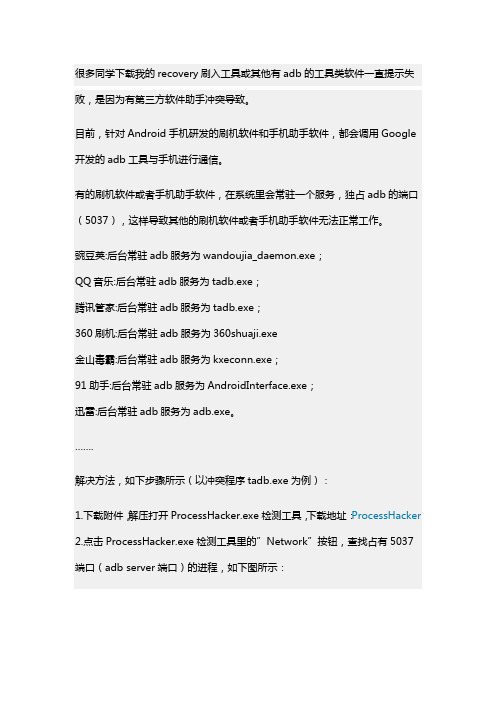
很多同学下载我的recovery刷入工具或其他有adb的工具类软件一直提示失败,是因为有第三方软件助手冲突导致。
目前,针对Android手机研发的刷机软件和手机助手软件,都会调用Google 开发的adb工具与手机进行通信。
有的刷机软件或者手机助手软件,在系统里会常驻一个服务,独占adb的端口(5037),这样导致其他的刷机软件或者手机助手软件无法正常工作。
豌豆荚:后台常驻adb服务为wandoujia_daemon.exe;
QQ音乐:后台常驻adb服务为tadb.exe;
腾讯管家:后台常驻adb服务为tadb.exe;
360刷机:后台常驻adb服务为360shuaji.exe
金山毒霸:后台常驻adb服务为kxeconn.exe;
91助手:后台常驻adb服务为AndroidInterface.exe;
迅雷:后台常驻adb服务为adb.exe。
…….
解决方法,如下步骤所示(以冲突程序tadb.exe为例):
1.下载附件,解压打开ProcessHacker.exe检测工具,下载地址:ProcessHacker
2.点击ProcessHacker.exe检测工具里的”Network”按钮,查找占有5037端口(adb server端口)的进程,如下图所示:
3.发现了进程是tadb.exe后请打开任务管理器(同时按住ctrl+alt+delete键),进入【进程】选项后点击该进程结束进程,
然后再打开刷recovery工具即可。
如果以上方法仍然无法解决你的问题请卸载电脑上所有第三方手机助手类软件后重启电脑即可。
adb工具下载地址(支持最新版安卓系统):cofface_adb_windows_v1.6。
windows与android usb串口通信原理

windows与android usb串口通信原理一、引言随着移动设备的普及,Android操作系统成为了最为主流的移动操作系统之一。
而在软硬件设备之间进行通信的需求也越来越高。
本文将介绍Windows与Android系统通过USB串口进行通信的原理。
二、USB串口通信概述USB串口通信是将数据通过串口进行传输的一种方式。
USB (Universal Serial Bus)是一种常见的计算机外设接口,而串口作为传统的通信接口之一,在一些设备中仍然得到广泛应用。
通过USB串口通信,可以实现不同设备之间的数据传输和通信。
三、Windows与Android USB串口通信原理1. USB驱动安装:在Windows平台上,如果需要与Android设备进行USB串口通信,首先需要确保系统已经安装了相应的驱动程序。
一般情况下,当连接一个支持USB串口通信的Android设备时,Windows系统会自动安装驱动程序。
但如果系统无法自动安装所需的驱动程序,用户需要手动安装驱动。
2. Android设备USB配置:为了确保Android设备能够以USB串口模式工作,需要在系统设置中进行相应的配置。
用户需要前往设备的设置菜单,并启用“开发者选项”。
在“开发者选项”中,打开“USB调试”和“USB串口调试”选项。
3. 应用程序通信:一旦安装了必要的驱动程序并进行了相关的设备配置,用户可以通过编写应用程序来实现Windows与Android之间的USB串口通信。
在Windows平台上,用户可以使用开发工具如Visual Studio来编写应用程序。
而在Android平台上,用户可以通过Android Studio等工具进行开发。
4. USB设备连接与数据传输:通过USB接口连接Windows计算机与Android设备,并确保设备处于串口调试模式下。
在应用程序中,用户可以使用相应的API来实现USB串口通信。
通过这些API,用户可以完成如打开串口、读取数据、写入数据等操作。
无法显示多个设备的处理方法
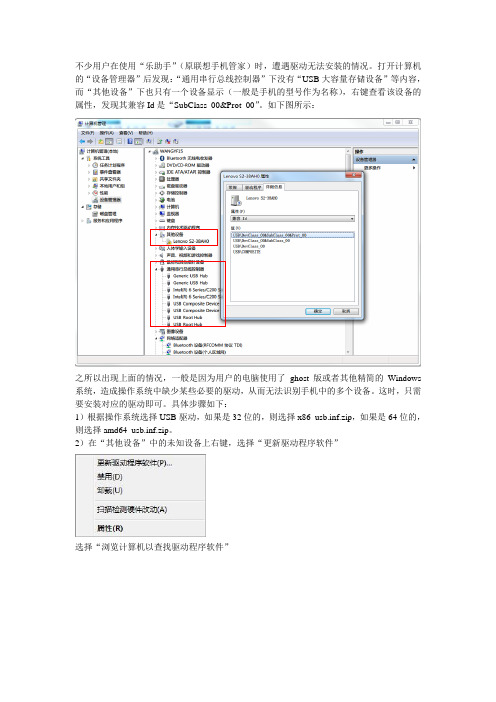
不少用户在使用“乐助手”(原联想手机管家)时,遭遇驱动无法安装的情况。
打开计算机的“设备管理器”后发现:“通用串行总线控制器”下没有“USB大容量存储设备”等内容,而“其他设备”下也只有一个设备显示(一般是手机的型号作为名称),右键查看该设备的属性,发现其兼容Id是“SubClass_00&Prot_00”。
如下图所示:
之所以出现上面的情况,一般是因为用户的电脑使用了ghost版或者其他精简的Windows 系统,造成操作系统中缺少某些必要的驱动,从而无法识别手机中的多个设备。
这时,只需要安装对应的驱动即可。
具体步骤如下:
1)根据操作系统选择USB驱动,如果是32位的,则选择x86_usb.inf.zip,如果是64位的,则选择amd64_usb.inf.zip。
2)在“其他设备”中的未知设备上右键,选择“更新驱动程序软件”
选择“浏览计算机以查找驱动程序软件”
点击“浏览”,指定驱动文件所在的目录
3)安装驱动成功后,在“其他设备”下会出现手机中的多个设备,说明Windows已经能够正常识别手机设备了。
查看这些设备的属性,应该可以找到一个兼容Id为“SubClass_42&Prot_01”的设备,它就是ADB设备。
Tablet:Android Composite ADB Interface”:
4)现在再启动“乐助手”,应该就可以正常安装驱动并开始使用啦。
Android刷机教程之名词解释

Android刷机教程之名词解释刷机方法的种类1.恢复模式(Recovery),用“update.zip”文件Recovery模式是Android系统的一个特殊工作模式。
在未开机的状态下,可以实现系统更新、还原出厂设置、清除手机缓存等。
通过一些第三方工具,可以实现系统的备份、还原、安装主题等。
如何进入Recovery模式:每部Android设备进入Recovery模式的方法不同。
以X876为例:开机按住“音量减”键,看到X876的经典logo闪一下即可放开此键进入recovery 模式,如下图2.进入工程模式,刷新“.NBH”文件;3.使用开发版的工程模式,进行 fastboot 刷机底包官方的系统包,相当于我们的Windows的操作系统,事实上它相当于一个纯净版或者内核版的系统包,是最底层的东西。
扩展名为sbf,底包通常是官方发布的,ROM作者直接拿来用的,可以选择的版本不会太多,通常更新也不会频繁。
底包通常使用PC端刷机工具(RSD)配合Bootloader的工程模式完成刷入。
升级包广大玩家制作的底包增强包,通常表现为一个update.zip文件。
升级包是对底包的扩展和增强,包含一系列的辅助工具和服务,没有中文的底包通过升级包可以实现中文。
当然,很多功能也是通过升级包来实现的。
可以说,在刷新了底包后,配合刷新相应的升级包,这样才形成一个完整系统。
升级包通常通过 Recovery工具,从SD卡读取刷入。
Bootloader相当于电脑里面的bios(基本输入输出系统),手机一开机,控制手机的就是Bootloader。
我们通常所说的进入Bootloader,实际上是指进入Bootloader的工程模式,既是刷机模式,在此模式下可以将moto的sbf文件(底包)刷到机器里面。
Recovery Moto 手机内置的一个独立备份恢复工具,类似电脑上的一些一键还原系统,既是在系统出现问题的时候仍然可以打开的一个模式。
Win11无法识别ADB怎么办?Win11无法识别ADB解决方法
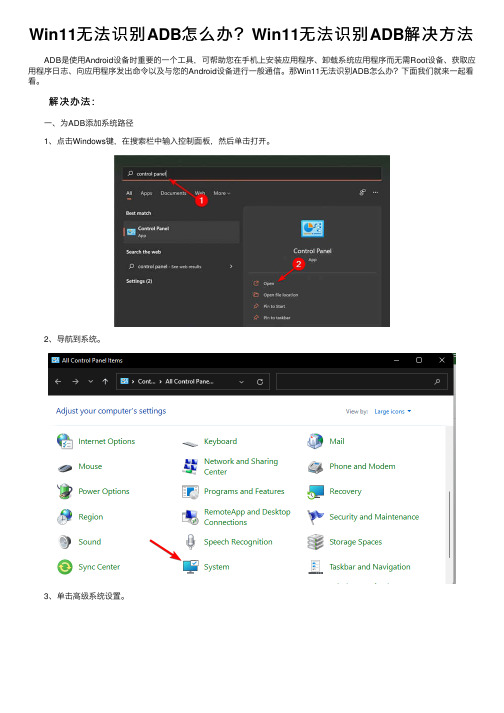
Win11⽆法识别ADB怎么办?Win11⽆法识别ADB解决⽅法
ADB是使⽤Android设备时重要的⼀个⼯具,可帮助您在⼿机上安装应⽤程序、卸载系统应⽤程序⽽⽆需Root设备、获取应⽤程序⽇志、向应⽤程序发出命令以及与您的Android设备进⾏⼀般通信。
那Win11⽆法识别ADB怎么办?下⾯我们就来⼀起看看。
解决办法:
⼀、为ADB添加系统路径
1、点击Windows键,在搜索栏中输⼊控制⾯板,然后单击打开。
2、导航到系统。
3、单击⾼级系统设置。
4、在弹出的对话框中选择Advanced选项卡,然后单击Environment Variables。
5、在System variables下,单击任何项⽬并选择New。
6、在变量名称下,键⼊路径,单击浏览⽬录以选择⽂件夹,然后单击确定按钮。
⼆、从安装⽂件夹执⾏ADB命令
1、打开包含ADB ⽂件的⽂件夹,在地址栏中键⼊CMD,然后按Enter。
2、右键单击空⽩区域并选择在此处打开 Powershell 窗⼝。
3、现在尝试运⾏ ADB 命令。
三、开启USB调试
1、在您的⼿机上,导航⾄“设置”。
2、向下滚动并选择关于⼿机。
3、选择软件信息。
4、点击内部版本号7 次以启⽤开发者模式。
5、返回开发⼈员选项并启⽤ USB 调试。
以上就是⼩编为⼤家带来的Win11⽆法识别ADB解决⽅法,希望对⼤家有所帮助,更多相关内容请继续关注。
如何解决电脑无法识别手机的问题

如何解决电脑无法识别手机的问题在现代社会中,电脑和手机成为人们生活中不可或缺的工具。
然而,有时我们可能会遇到一个常见的问题,就是电脑无法识别手机。
这给我们的日常使用带来了很多不便。
在本文中,我将介绍几种解决电脑无法识别手机的问题的方法。
一、检查USB数据线和端口首先,我们需要检查USB数据线和端口是否正常。
如果USB数据线损坏或者连接松动,都有可能导致电脑无法识别手机。
我们可以尝试更换一条新的USB数据线,或者将其连接到不同的USB端口上,看看是否能识别手机。
二、启用USB调试模式现在的手机通常都有一个开发者选项,其中包含了一个USB调试模式。
通过启用USB调试模式,我们可以让电脑更好地识别手机。
具体操作步骤如下:1. 手机进入设置界面,找到“关于手机”或者“关于设备”的选项。
2. 在关于手机/设备选项中,找到“版本号”并连续点击7次,即可解锁开发者选项。
3. 返回手机主界面,在设置菜单中找到“开发者选项”。
4. 在开发者选项中,找到并启用“USB调试模式”。
启用USB调试模式后,重新连接手机到电脑上,看看是否能够被成功识别。
三、更新或重新安装驱动程序如果以上方法仍然无法解决问题,那么有可能是电脑的驱动程序过时或者损坏了。
我们可以尝试更新或重新安装驱动程序,以解决电脑无法识别手机的问题。
具体步骤如下:1. 打开设备管理器。
在Windows系统中,可以通过右键点击“开始”菜单并选择“设备管理器”来打开。
2. 在设备管理器中,找到“移动设备”或者“Android设备”选项。
3. 右键点击该选项,并选择“更新驱动程序”或者“卸载设备”。
4. 如果选择更新驱动程序,系统将会尝试自动搜索并更新最新的驱动程序。
如果选择卸载设备,请在卸载后重新连接手机,系统会自动重新安装驱动程序。
四、尝试其他电脑或系统如果以上方法仍然不能解决问题,我们可以尝试连接手机到其他电脑上,或者更换操作系统。
有时,电脑和手机之间的兼容性问题会导致无法识别的情况发生。
无法启动适用于Android?的Windows子系统.确保在可选的Windows功能中启用。。。

⽆法启动适⽤于Android?的Windows⼦系统.确保在可选的
Windows功能中启⽤。
windows 11 Android⼦系统启⽤虚拟机平台解决⽅法
启动Windows Subsystem for Android时出现“确保在可选的Windows功能中启⽤虚拟机平台。
确保设备在bios中启⽤了虚拟化。
如果正在虚拟机中运⾏适⽤于Android的Windows⼦系统,确保已为主机上的虚拟机启⽤嵌套虚拟化。
”错误是什么问题呢?下⾯⼋分⽹⼩编带来这个问题的解决⽅法,需要的⽤户可以参考⼀下!
解决⽅法
1、确认BIOS中已经开启虚拟化
按“ctrl+alt+del”打开任务管理器,点击“性能->CPU”会显⽰是否开启“虚拟化”。
2、必须安装Windows⾃带的虚拟机软件hyper-v、虚拟机平台。
进⼊“设置 -> 应⽤ -> 可选功能 -> 更多Windows功能 ”找到并安装“hyper-v”和“虚拟机平台”完成后必须重启电脑。
3、上述功能都正常,就有可能是关闭了“虚拟化的安全”功能导致
按Win+X快捷键,选择“Window 终端(管理员)”,
输⼊命令“ bcdedit /set hypervisorlaunchtype auto”回车,重启电脑即可解决。
注意:开启“虚拟化的安全”功能会导致,雷电、MUMU等安卓模拟器⽆法启动~。
设备治理器adbinterface有黄色感叹号可解决豌豆荚无法联系电话问题
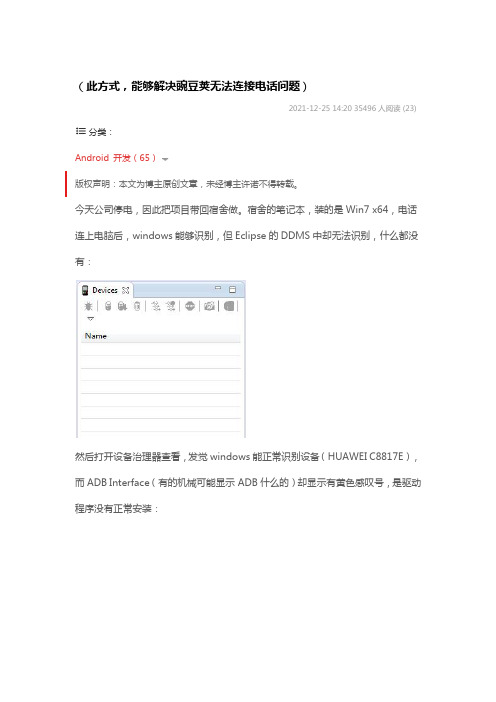
(此方式,能够解决豌豆荚无法连接电话问题)2021-12-25 14:20 35496人阅读 (23) 分类:Android 开发(65)版权声明:本文为博主原创文章,未经博主许诺不得转载。
今天公司停电,因此把项目带回宿舍做。
宿舍的笔记本,装的是Win7 x64,电话连上电脑后,windows能够识别,但Eclipse的DDMS中却无法识别,什么都没有:然后打开设备治理器查看,发觉windows能正常识别设备(HUAWEI C8817E),而ADB Interface(有的机械可能显示 ADB什么的)却显示有黄色感叹号,是驱动程序没有正常安装:那如何正确安装ADB Interface的驱动程序呢折腾了一个晚上加一个上午,仍是没方法,什么system32目录、sysWOW64目录、等等都试过了,都不起作用。
可是公司那台机上32位的Win7 却是能正常安装驱动的。
吃过中饭昏昏欲睡的状态下,继续漫无目的地百度,无心中就找到了一篇文章,解决了问题:引用自:xmlrpc.r=blog/article&uid=78707&id=4397858步骤如下:1. 在设备治理器中,找到ADB Interface,右击,选择“更新驱动程序软件”2. 在弹出的窗口当选择第二项,也确实是“阅读运算机以查找驱动程序软件” (以前碰到驱动的问题从来不考虑第二项,单纯地以为驱动确信要在网上下而不是在windows中找)3. 在弹出的窗口中继续选择第二项,也确实是“从运算机的设备驱动程序列表当选择”4. 在弹出的窗口中维持默许选择,点击“下一步”5. 在弹出的窗口当选择“从磁盘安装”在“从磁盘安装”对话框的“制造商文件复制来源”中,选择电脑上的Android SDK 目录中的 文件,位置在 %SDK 目录%\extras\google\usb_driver 目录中。
我选择的实际途径是:E:\软件\adt-bundle-windows-x86_64-\adt-bundle-windows-x86_64-\sdk\extras\g oogle\usb_driver\6. 选择途径并确信以后,在弹出的对话框中,选择第三项,也确实是“Android Composite ADB Interface”,然后点击“下一步”7. 安装的进程中可能会显现一些警告信息,忽略,选择继续安装8. 安装完毕在设备治理器中,原先那个带黄色感叹号的ADB Interface 消失了。
如何解决电脑无法识别手机的情况

如何解决电脑无法识别手机的情况随着科技的不断发展,手机已经成为我们生活中不可或缺的一部分。
然而,有时我们可能会遇到电脑无法识别手机的情况,这给我们的使用带来了一定的困扰。
在本文中,我将介绍几种常见的解决方法,帮助您解决这个问题。
一、检查USB连接首先,我们需要检查手机与电脑之间的USB连接。
确保USB线插入手机和电脑的接口都牢固无误。
有时候,松动的连接可能导致电脑无法正确识别手机。
如果发现连接松动,可以尝试更换一根新的USB线。
二、开启USB调试模式在手机设置中,有一个名为“开发者选项”的选项,我们可以通过开启USB调试模式来解决电脑无法识别手机的问题。
首先,我们需要打开手机的设置菜单,然后找到“关于手机”或“系统信息”选项。
在这个选项中,我们可以找到“版本号”或“软件版本”。
连续点击版本号或软件版本7次,即可激活开发者选项。
然后返回设置菜单,在“开发者选项”中找到“USB调试”选项并将其打开。
这样一来,电脑就能够正确识别手机了。
三、更新驱动程序有时候,电脑无法识别手机是因为驱动程序过时或损坏。
我们可以通过更新驱动程序来解决这个问题。
首先,我们需要打开电脑的设备管理器。
在Windows系统中,我们可以通过在开始菜单中搜索“设备管理器”来找到它。
在设备管理器中,找到“移动设备”或“Android设备”选项,右键点击并选择“更新驱动程序”。
电脑会自动搜索并下载最新的驱动程序。
完成后,重新连接手机到电脑,看看是否能够被正确识别。
四、更换USB接口有时,电脑无法识别手机是因为USB接口出现问题。
我们可以尝试将手机连接到不同的USB接口上,看看是否能够解决问题。
如果手机可以被其他USB接口正确识别,那么说明原先的USB接口可能存在故障,需要进行修复或更换。
五、使用第三方软件如果以上方法都无法解决问题,我们可以尝试使用一些第三方软件来帮助电脑识别手机。
有一些专门用于解决手机与电脑连接问题的软件,比如豌豆荚、手机助手等。
电脑运行不了adb命令的解决方法 -回复
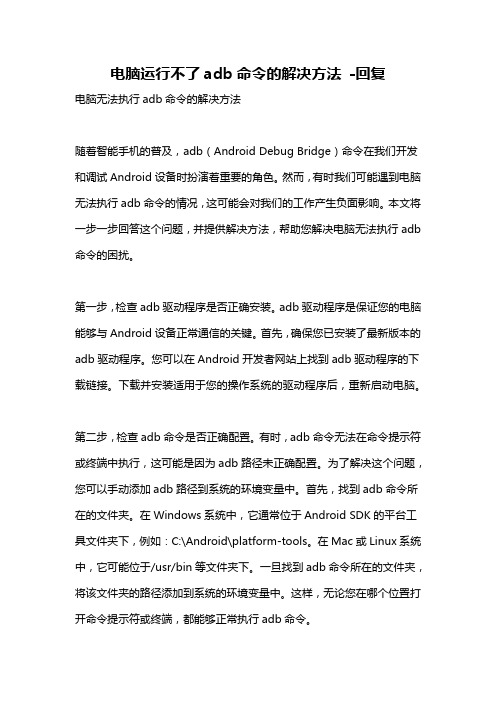
电脑运行不了adb命令的解决方法-回复电脑无法执行adb命令的解决方法随着智能手机的普及,adb(Android Debug Bridge)命令在我们开发和调试Android设备时扮演着重要的角色。
然而,有时我们可能遇到电脑无法执行adb命令的情况,这可能会对我们的工作产生负面影响。
本文将一步一步回答这个问题,并提供解决方法,帮助您解决电脑无法执行adb 命令的困扰。
第一步,检查adb驱动程序是否正确安装。
adb驱动程序是保证您的电脑能够与Android设备正常通信的关键。
首先,确保您已安装了最新版本的adb驱动程序。
您可以在Android开发者网站上找到adb驱动程序的下载链接。
下载并安装适用于您的操作系统的驱动程序后,重新启动电脑。
第二步,检查adb命令是否正确配置。
有时,adb命令无法在命令提示符或终端中执行,这可能是因为adb路径未正确配置。
为了解决这个问题,您可以手动添加adb路径到系统的环境变量中。
首先,找到adb命令所在的文件夹。
在Windows系统中,它通常位于Android SDK的平台工具文件夹下,例如:C:\Android\platform-tools。
在Mac或Linux系统中,它可能位于/usr/bin等文件夹下。
一旦找到adb命令所在的文件夹,将该文件夹的路径添加到系统的环境变量中。
这样,无论您在哪个位置打开命令提示符或终端,都能够正常执行adb命令。
第三步,检查连接的Android设备是否已启用开发者选项。
在Android 设备上启用开发者选项是使用adb命令的前提条件。
您可以按照以下步骤在Android设备上启用开发者选项:1. 打开Android设备的设置菜单。
2. 滚动到底部,找到关于手机(About Phone)或关于平板电脑(About Tablet)选项,并点击进入。
3. 在关于手机或关于平板电脑页面中找到“版本号”或“版本名称”等类似的选项,连续点击7次,直到您看到一个带有“您现在是开发者”或类似信息的弹出框。
操作系统适配
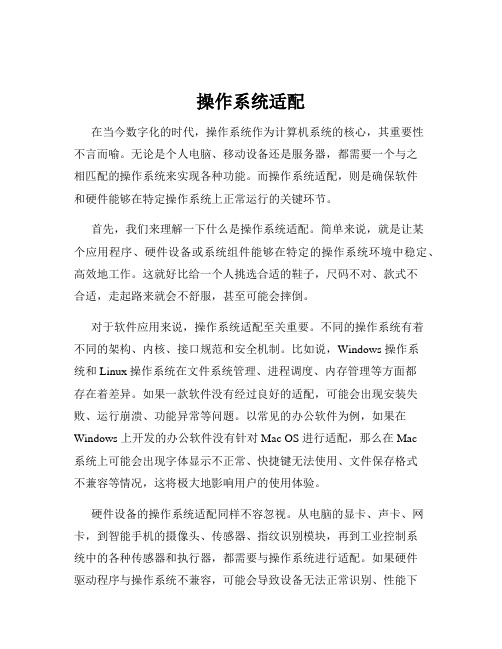
操作系统适配在当今数字化的时代,操作系统作为计算机系统的核心,其重要性不言而喻。
无论是个人电脑、移动设备还是服务器,都需要一个与之相匹配的操作系统来实现各种功能。
而操作系统适配,则是确保软件和硬件能够在特定操作系统上正常运行的关键环节。
首先,我们来理解一下什么是操作系统适配。
简单来说,就是让某个应用程序、硬件设备或系统组件能够在特定的操作系统环境中稳定、高效地工作。
这就好比给一个人挑选合适的鞋子,尺码不对、款式不合适,走起路来就会不舒服,甚至可能会摔倒。
对于软件应用来说,操作系统适配至关重要。
不同的操作系统有着不同的架构、内核、接口规范和安全机制。
比如说,Windows 操作系统和 Linux 操作系统在文件系统管理、进程调度、内存管理等方面都存在着差异。
如果一款软件没有经过良好的适配,可能会出现安装失败、运行崩溃、功能异常等问题。
以常见的办公软件为例,如果在Windows 上开发的办公软件没有针对 Mac OS 进行适配,那么在 Mac系统上可能会出现字体显示不正常、快捷键无法使用、文件保存格式不兼容等情况,这将极大地影响用户的使用体验。
硬件设备的操作系统适配同样不容忽视。
从电脑的显卡、声卡、网卡,到智能手机的摄像头、传感器、指纹识别模块,再到工业控制系统中的各种传感器和执行器,都需要与操作系统进行适配。
如果硬件驱动程序与操作系统不兼容,可能会导致设备无法正常识别、性能下降甚至无法工作。
例如,新推出的一款显卡,如果没有及时为最新的操作系统提供适配的驱动程序,用户在使用时可能会遇到画面卡顿、分辨率无法调整等问题,严重影响游戏和图形处理的效果。
那么,操作系统适配是如何实现的呢?这通常需要软件开发者和硬件厂商付出大量的努力。
对于软件开发者来说,他们需要深入了解目标操作系统的特性和规范。
这包括掌握操作系统提供的各种 API(应用程序编程接口)、了解操作系统的权限管理机制、遵循操作系统的用户界面设计原则等。
电脑运行不了adb命令的解决方法 -回复

电脑运行不了adb命令的解决方法-回复电脑运行不了ADB命令的解决方法ADB(Android Debug Bridge)是一种常用的命令行工具,用于与Android设备进行通信和调试。
然而,有时候我们可能会遇到电脑无法运行ADB命令的问题,这可能是由于多种原因引起的。
本文将一步一步回答如何解决电脑无法运行ADB命令的问题。
1. 第一步- 安装ADB驱动程序:电脑无法运行ADB命令的一个常见原因是缺少ADB驱动程序。
ADB驱动程序是用于建立电脑和Android设备之间的连接的软件。
要解决此问题,请按照以下步骤进行操作:a. 打开设备管理器:在Windows操作系统中,通过按下Windows键+ X键并选择“设备管理器”来打开设备管理器。
b. 在设备管理器中查找Android设备:在设备管理器中,查找名为“Android Composite ADB Interface”或类似名称的设备。
如果找不到,请确保已连接Android设备,并正确连接到电脑。
c. 安装ADB驱动程序:如果找到了“Android Composite ADB Interface”设备,请右键单击该设备并选择“更新驱动程序软件”。
随后,在打开的对话框中选择“浏览我的计算机以查找驱动程序软件”,然后选择“从计算机的设备驱动程序列表中选择”选项。
d. 配置ADB驱动程序:在打开的对话框中,单击“下一步”按钮。
然后,选择“从磁盘安装驱动程序”选项并单击“浏览”按钮。
在浏览对话框中,导航到ADB 驱动程序的安装位置并选择合适的驱动程序。
e. 完成安装:单击“下一步”按钮以完成驱动程序安装过程。
一旦安装完成,ADB 驱动程序将成功配置,并且您将能够在电脑上运行ADB命令。
2. 第二步- 配置环境变量:如果您已经安装了ADB驱动程序,但电脑仍然无法识别ADB命令,可能是因为环境变量配置错误。
环境变量是一组动态的、全局的值,它们确定了操作系统在运行程序时查找应用程序、工具和其他重要元素的方式。
XP系统手机MTP驱动安装方法

手机安装MTP驱动方法(以魅族pro6为例)新款的安卓手机连接电脑之后一直无法使用MTP模式,驱动一直安装不上,虽然用腾讯手机管家等软件能够连接上手机,但是还是用不了MTP,无法在手机与电脑之间传输文件。
现找到解决办法,特别跟大家分享一下,实现资源共享。
Android4.0以上使用MTP协议在SD卡和PC之间进行通信(即手机与电脑之间传输文件)。
WIndows 7系统自带MTP驱动程序,可以直接使用。
Windows XP系统则需要安装驱动程序。
一、首先将系统的Windows Media Player(即电脑系统自带的播放器)版本升级至wmp11,最新的版本自带了MTP驱动。
二、如果升级完后还无法识别,则需要手动修改wpdmtp.inf文件。
文件位置在c:\windows\inf\wpdmtp.inf三、接着打开设备管理器,右键找到MTP属性,查看你的MTP设备的VID和PID;四、然后回到c:\windows\inf\文件夹,打开wpdmtp.inf文件,在wpdmtp.inf文件的[Generic.NTx86]和[Generic.NTamd64]小节分别加上%GenericMTP.DeviceDesc%=MTP, USB\VID_????&PID_????&MI_00 “????”根据实际VID和PID填写。
根据MTP设备(魅族pro6)的VID和PID,修改后是这样的:[Generic.NTx86]%GenericMTP.DeviceDesc%=MTP, USB\MS_COMP_MTP%GenericMTP.DeviceDesc%=MTP, USB\VID_2A45&PID_0C02&MI_00 [Generic.NTamd64]%GenericMTP.DeviceDesc%=MTP, USB\MS_COMP_MTP%GenericMTP.DeviceDesc%=MTP, USB\VID_2A45&PID_0C02&MI_00保存。
如何解决Windows系统无法识别移动设备问题

如何解决Windows系统无法识别移动设备问题Windows系统无法识别移动设备问题是许多用户常常遇到的困扰。
无法在计算机上正确连接和识别移动设备,无法进行文件传输和管理,给用户带来了诸多不便。
本文将介绍几种常见的解决Windows系统无法识别移动设备问题的方法,帮助读者解决此类困扰。
一、检查连接线和端口连接线松动或损坏可能会导致Windows系统无法正确识别移动设备。
首先,用户应检查连接线是否插紧并且端口是否干净。
如果连接线有损坏,可以更换一个新的连接线。
此外,也可以尝试将移动设备连接至其他USB端口,以确定是设备问题还是端口问题。
二、更新驱动程序设备驱动程序是计算机与移动设备之间进行通信的关键。
旧版本的驱动程序可能不支持最新的Windows系统,导致无法识别移动设备。
用户可以通过以下步骤更新驱动程序:1. 打开设备管理器,方法是右键点击“我的电脑”或“此电脑”,选择“属性”,再点击“设备管理器”。
2. 在设备管理器中找到移动设备,可能会在“移动设备”、“USB控制器”或“通用串行总线控制器”下。
3. 右键点击移动设备,选择“更新驱动程序软件”。
4. 选择“自动搜索更新的驱动程序软件”,系统会自动搜索并安装适用于移动设备的最新驱动程序。
三、重启设备和计算机有时,简单地重启设备和计算机就可以解决无法识别移动设备的问题。
用户可以按照以下步骤操作:1. 断开移动设备与计算机的连接。
2. 关闭移动设备。
3. 关闭计算机。
4. 先启动计算机,再启动移动设备。
5. 再次将移动设备连接至计算机。
四、启用USB调试模式对于Android设备,启用USB调试模式可能解决无法识别问题。
用户可以按照以下步骤操作:1. 在Android设备上,打开“设置”。
2. 搜索并进入“开发者选项”(如找不到该选项,可以点击“关于手机”),滑动或点击开关来启用开发者选项。
3. 在开发者选项中,找到“USB调试模式”或“允许通过USB进行调试”。
PAD识别解决方案
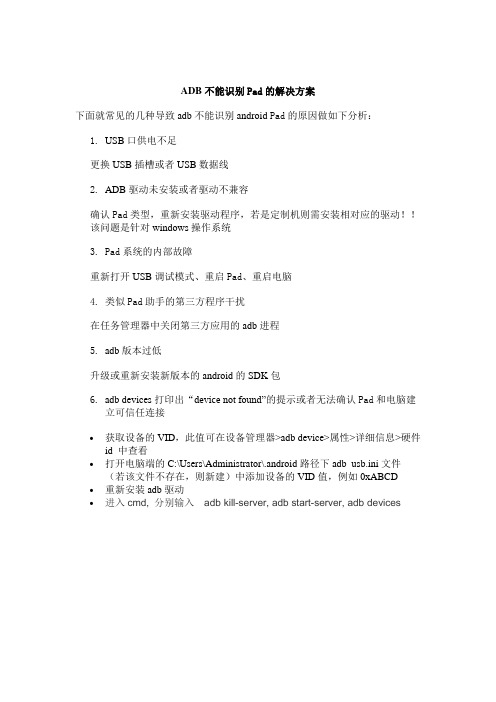
ADB不能识别Pad的解决方案
下面就常见的几种导致adb不能识别android Pad的原因做如下分析:
B口供电不足
更换USB插槽或者USB数据线
2.ADB驱动未安装或者驱动不兼容
确认Pad类型,重新安装驱动程序,若是定制机则需安装相对应的驱动!!
该问题是针对windows操作系统
3.Pad系统的内部故障
重新打开USB调试模式、重启Pad、重启电脑
4.类似Pad助手的第三方程序干扰
在任务管理器中关闭第三方应用的adb进程
5.adb版本过低
升级或重新安装新版本的android的SDK包
6.adb devices打印出“device not found”的提示或者无法确认Pad和电脑建
立可信任连接
∙获取设备的VID,此值可在设备管理器>adb device>属性>详细信息>硬件id 中查看
∙打开电脑端的C:\Users\Administrator\.android路径下adb_usb.ini文件(若该文件不存在,则新建)中添加设备的VID值,例如0xABCD ∙重新安装adb驱动
∙进入cmd, 分别输入adb kill-server, adb start-server, adb devices。
小米平板2WIN10MIUI互刷终极教程(更新一键刷机)
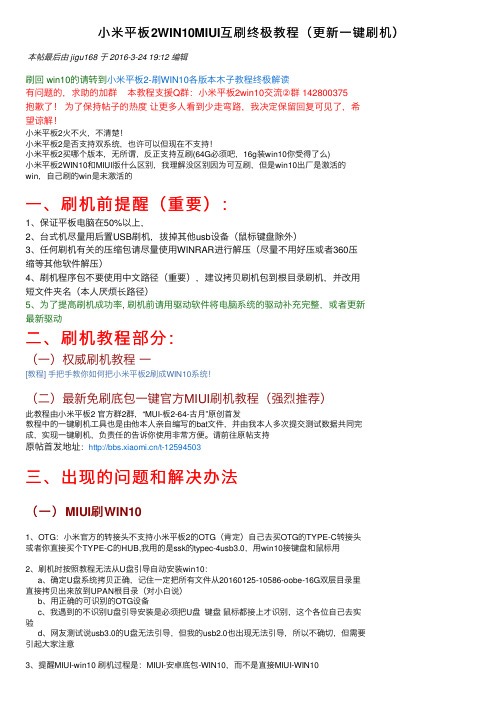
⼩⽶平板2WIN10MIUI互刷终极教程(更新⼀键刷机)本帖最后由 jigu168 于 2016-3-24 19:12 编辑刷回 win10的请转到⼩⽶平板2-刷WIN10各版本⽊⼦教程终极解读有问题的,求助的加群本教程⽀援Q群:⼩⽶平板2win10交流②群 142800375抱歉了!为了保持帖⼦的热度让更多⼈看到少⾛弯路,我决定保留回复可见了,希望谅解!⼩⽶平板2⽕不⽕,不清楚!⼩⽶平板2是否⽀持双系统,也许可以但现在不⽀持!⼩⽶平板2买哪个版本,⽆所谓,反正⽀持互刷(64G必须吧,16g装win10你受得了么)⼩⽶平板2WIN10和MIUI版什么区别,我理解没区别因为可互刷,但是win10出⼚是激活的win,⾃⼰刷的win是未激活的⼀、刷机前提醒(重要):1、保证平板电脑在50%以上,2、台式机尽量⽤后置USB刷机,拔掉其他usb设备(⿏标键盘除外)3、任何刷机有关的压缩包请尽量使⽤WINRAR进⾏解压(尽量不⽤好压或者360压缩等其他软件解压)4、刷机程序包不要使⽤中⽂路径(重要),建议拷贝刷机包到根⽬录刷机,并改⽤短⽂件夹名(本⼈厌烦长路径)5、为了提⾼刷机成功率, 刷机前请⽤驱动软件将电脑系统的驱动补充完整,或者更新最新驱动⼆、刷机教程部分:(⼀)权威刷机教程⼀[教程] ⼿把⼿教你如何把⼩⽶平板2刷成WIN10系统!(⼆)最新免刷底包⼀键官⽅MIUI刷机教程(强烈推荐)此教程由⼩⽶平板2 官⽅群2群,“MUI-板2-64-古⽉”原创⾸发教程中的⼀键刷机⼯具也是由他本⼈亲⾃编写的bat⽂件,并由我本⼈多次提交测试数据共同完成,实现⼀键刷机,负责任的告诉你使⽤⾮常⽅便。
请前往原帖⽀持原帖⾸发地址:/t-12594503三、出现的问题和解决办法(⼀)MIUI刷WIN101、OTG:⼩⽶官⽅的转接头不⽀持⼩⽶平板2的OTG(肯定)⾃⼰去买OTG的TYPE-C转接头或者你直接买个TYPE-C的HUB,我⽤的是ssk的typec-4usb3.0,⽤win10接键盘和⿏标⽤2、刷机时按照教程⽆法从U盘引导⾃动安装win10:a、确定U盘系统拷贝正确,记住⼀定把所有⽂件从20160125-10586-oobe-16G双层⽬录⾥直接拷贝出来放到UPAN根⽬录(对⼩⽩说)b、⽤正确的可识别的OTG设备c、我遇到的不识别U盘引导安装是必须把U盘键盘⿏标都接上才识别,这个各位⾃⼰去实验d、⽹友测试说usb3.0的U盘⽆法引导,但我的usb2.0也出现⽆法引导,所以不确切,但需要引起⼤家注意3、提醒MIUI-win10 刷机过程是:MIUI-安卓底包-WIN10, ⽽不是直接MIUI-WIN104、关于平板DNX模式和fastboot模式的进⼊,经测试DNX模式有两种,⼀种是屏幕只显⽰⼀⾏黄⾊DNX字样的英⽂,遇到驱动不正常情况请尝试再次进⼊DNX模式,也就是三⾏英⽂的DNX 模式,但情况不绝对,我在不同的系统上测试不⼀样(电脑win8、win7、win10)我的电脑win10两种模式都可以正常显⽰驱动。
如何解决电脑无法识别手机的问题
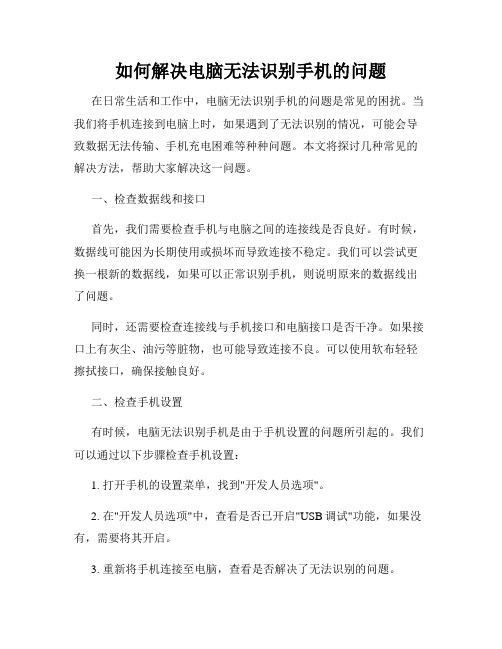
如何解决电脑无法识别手机的问题在日常生活和工作中,电脑无法识别手机的问题是常见的困扰。
当我们将手机连接到电脑上时,如果遇到了无法识别的情况,可能会导致数据无法传输、手机充电困难等种种问题。
本文将探讨几种常见的解决方法,帮助大家解决这一问题。
一、检查数据线和接口首先,我们需要检查手机与电脑之间的连接线是否良好。
有时候,数据线可能因为长期使用或损坏而导致连接不稳定。
我们可以尝试更换一根新的数据线,如果可以正常识别手机,则说明原来的数据线出了问题。
同时,还需要检查连接线与手机接口和电脑接口是否干净。
如果接口上有灰尘、油污等脏物,也可能导致连接不良。
可以使用软布轻轻擦拭接口,确保接触良好。
二、检查手机设置有时候,电脑无法识别手机是由于手机设置的问题所引起的。
我们可以通过以下步骤检查手机设置:1. 打开手机的设置菜单,找到"开发人员选项"。
2. 在"开发人员选项"中,查看是否已开启"USB调试"功能,如果没有,需要将其开启。
3. 重新将手机连接至电脑,查看是否解决了无法识别的问题。
三、更新或安装手机驱动程序电脑无法识别手机的另一个常见原因是缺少或过时的手机驱动程序。
为了解决这个问题,我们可以尝试以下操作:1. 打开计算机的设备管理器。
在Windows系统中,可以通过按下Win+X键,然后选择"设备管理器"来打开。
2. 在设备管理器中,找到"移动设备"或"Android设备"选项,展开该选项。
3. 右键点击手机设备,选择"更新驱动程序"。
系统将自动搜索并安装最新的手机驱动程序。
四、尝试其他USB接口或电脑有时候,电脑的USB接口可能存在问题,或者电脑本身的驱动程序不兼容手机设备。
为了解决无法识别的问题,我们可以尝试以下方法:1. 将手机连接至电脑的其他USB接口,看是否能够识别。
两种方法让Windows10也能运行Android应用
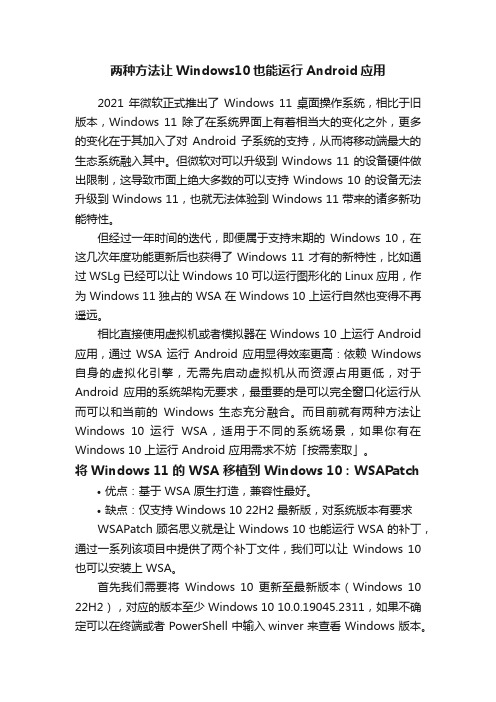
两种方法让Windows10也能运行Android应用2021 年微软正式推出了Windows 11 桌面操作系统,相比于旧版本,Windows 11 除了在系统界面上有着相当大的变化之外,更多的变化在于其加入了对Android 子系统的支持,从而将移动端最大的生态系统融入其中。
但微软对可以升级到 Windows 11 的设备硬件做出限制,这导致市面上绝大多数的可以支持 Windows 10 的设备无法升级到 Windows 11,也就无法体验到 Windows 11 带来的诸多新功能特性。
但经过一年时间的迭代,即便属于支持末期的Windows 10,在这几次年度功能更新后也获得了 Windows 11 才有的新特性,比如通过 WSLg 已经可以让 Windows 10 可以运行图形化的 Linux 应用,作为 Windows 11 独占的 WSA 在 Windows 10 上运行自然也变得不再遥远。
相比直接使用虚拟机或者模拟器在 Windows 10 上运行 Android 应用,通过WSA 运行Android 应用显得效率更高:依赖Windows 自身的虚拟化引擎,无需先启动虚拟机从而资源占用更低,对于Android 应用的系统架构无要求,最重要的是可以完全窗口化运行从而可以和当前的Windows 生态充分融合。
而目前就有两种方法让Windows 10 运行WSA,适用于不同的系统场景,如果你有在Windows 10 上运行 Android 应用需求不妨「按需索取」。
将 Windows 11 的 WSA 移植到 Windows 10:WSAPatch •优点:基于 WSA 原生打造,兼容性最好。
•缺点:仅支持 Windows 10 22H2 最新版,对系统版本有要求WSAPatch 顾名思义就是让 Windows 10 也能运行 WSA 的补丁,通过一系列该项目中提供了两个补丁文件,我们可以让Windows 10 也可以安装上 WSA。
电脑无法识别手机的处理步骤
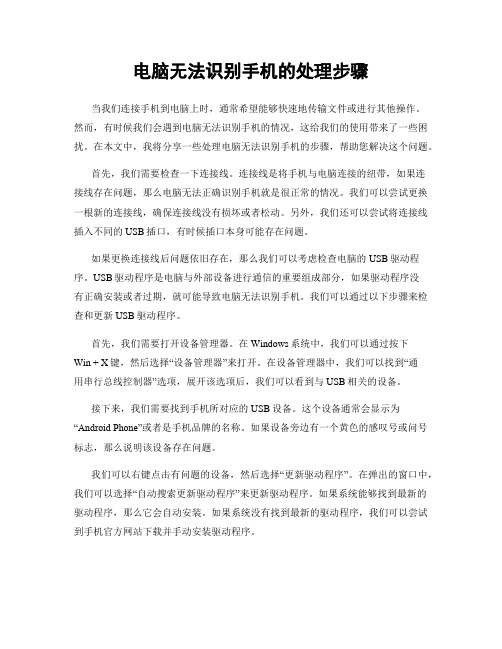
电脑无法识别手机的处理步骤当我们连接手机到电脑上时,通常希望能够快速地传输文件或进行其他操作。
然而,有时候我们会遇到电脑无法识别手机的情况,这给我们的使用带来了一些困扰。
在本文中,我将分享一些处理电脑无法识别手机的步骤,帮助您解决这个问题。
首先,我们需要检查一下连接线。
连接线是将手机与电脑连接的纽带,如果连接线存在问题,那么电脑无法正确识别手机就是很正常的情况。
我们可以尝试更换一根新的连接线,确保连接线没有损坏或者松动。
另外,我们还可以尝试将连接线插入不同的USB插口,有时候插口本身可能存在问题。
如果更换连接线后问题依旧存在,那么我们可以考虑检查电脑的USB驱动程序。
USB驱动程序是电脑与外部设备进行通信的重要组成部分,如果驱动程序没有正确安装或者过期,就可能导致电脑无法识别手机。
我们可以通过以下步骤来检查和更新USB驱动程序。
首先,我们需要打开设备管理器。
在Windows系统中,我们可以通过按下Win + X键,然后选择“设备管理器”来打开。
在设备管理器中,我们可以找到“通用串行总线控制器”选项,展开该选项后,我们可以看到与USB相关的设备。
接下来,我们需要找到手机所对应的USB设备。
这个设备通常会显示为“Android Phone”或者是手机品牌的名称。
如果设备旁边有一个黄色的感叹号或问号标志,那么说明该设备存在问题。
我们可以右键点击有问题的设备,然后选择“更新驱动程序”。
在弹出的窗口中,我们可以选择“自动搜索更新驱动程序”来更新驱动程序。
如果系统能够找到最新的驱动程序,那么它会自动安装。
如果系统没有找到最新的驱动程序,我们可以尝试到手机官方网站下载并手动安装驱动程序。
除了检查和更新驱动程序,我们还可以尝试重启手机和电脑。
有时候,重启可以解决一些临时的问题,包括电脑无法识别手机。
在重启之后,我们可以再次尝试连接手机到电脑上,看看问题是否得到解决。
如果以上步骤都没有解决问题,那么我们可以考虑使用第三方软件来帮助我们识别手机。
Android4.0 USB MTP功能使用说明

Android4.0系统使用MTP协议传输文件,而不是原来的MSC协议(普通U盘)。
注意:强调一下这是ISC ANDROID4.0的本身要求,MTP 是ANDROID4.0 标准配置目前,已确定,许多不能拷贝,或拷贝很深目录,出现有的文件没拷贝下去等。
许多都是Windows固有问题。
用Windowd WDK测试,以及用三星4.0机器测试;发现,结果是一样的。
说明,目前,MTP本身,就达到这个水平。
MTP与ADB无法同时使用,在连接电脑前,请先确定:1)设置->开发人员选项->USB调试已经关闭2)设置->存储->USB计算机连接->媒体设备(MTP)已经打开连接上电脑后,电脑会显示:1)你可以选择“打开设备以查看文件”,像U盘设备一样,操作设备2)也可以选择“将数字媒体文件同步到此设备”,利用Windows Media Player来同步多媒体文件到设备中(如何同步文件见/zh-CN/windows-vista/Windows-Media-Player-Sync-frequentl y-asked-questions)也可在资源管理器里看到以下设备:如果电脑无法识别到设备或者无法拷贝,请先确认电脑上的Windows Media Player版本是否是11及以上版本,可通过:开始菜单->所有程序->Windows Media Player->帮助->关于Windows Media Player查看:Windows XP系统建议安装Media Player 11,可从微软官网获取:/zh-CN/windows/downloads/windows-media-playerMac系统,可从以下获取:/filetransfer/也可以直接从MEDIA PLAYER10 的HELP中根据向导直接网络升级到MEDIAPLAYER 11.MTP(Media Transfer Protocol)媒体传输协议,是基于PTP(Picture Transfer Protocol)协议的扩展,主要用于传输媒体文件。
